PotPlayer设置视频画面清晰度的方法
时间:2022-12-15 11:02:20作者:极光下载站人气:6404
PotPlayer播放目前还是有很多小伙伴会使用到的,这款软件可以将自己本地下载好的视频文件添加到该软件的播放列表中进行播放视频,在播放的过程中如果觉得视频的清晰度不是很好,可以进入到设置页面中进行设置一下色阶和偏移参数,不过如果是自己本身的视频的清晰度很模糊的话,可能设置出来视频画面清晰度也不见得会很好,不过可以按照小编的操作方法来尝试一下或许可以帮助到你呢,下方是关于如何使用PotPlayer设置画面清晰度的具体操作方法,有需要的小伙伴可以了解一下哦,希望可以对大家有所帮助。
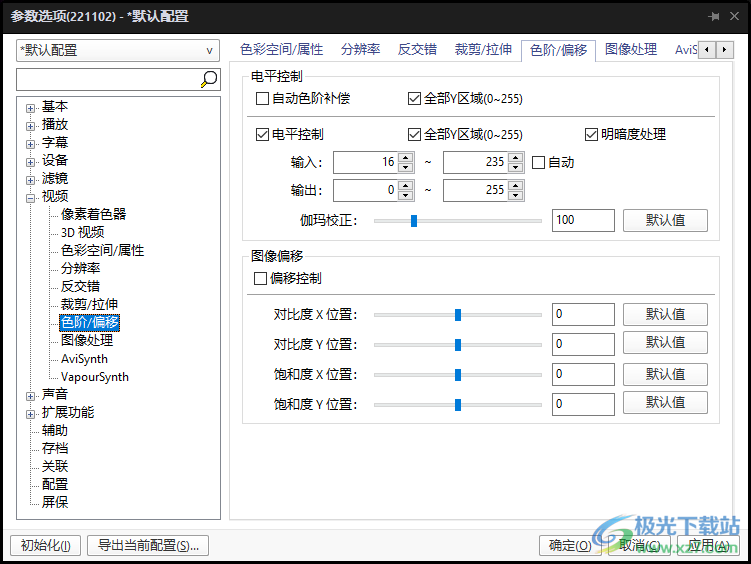
方法步骤
1.首先我们可以用鼠标右键点击空白处选择【打开文件】选项将自己想要播放的视频导入到该软件中,或者可以直接按下F3键打开文件夹进行导入视频。
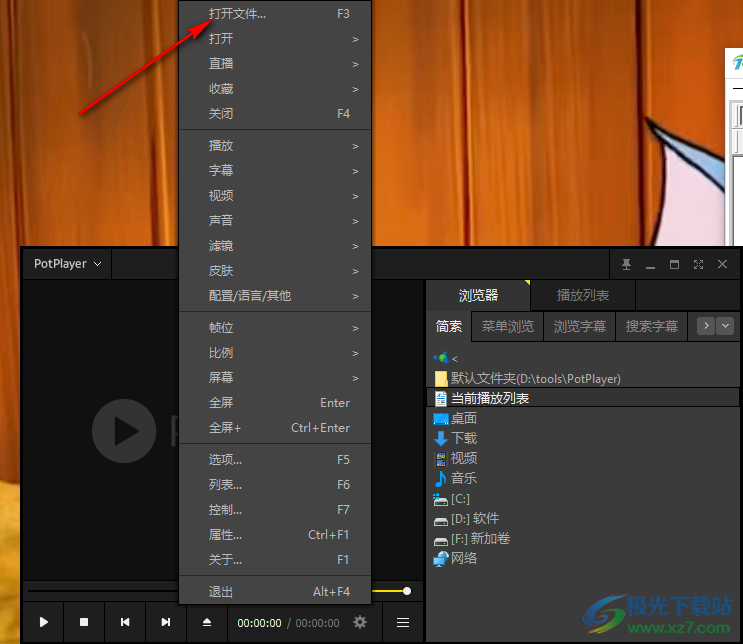
2.当我们将视频导入到播放页面之后,再用鼠标右键点击该播放页面,选择【选项】进入到设置页面中。
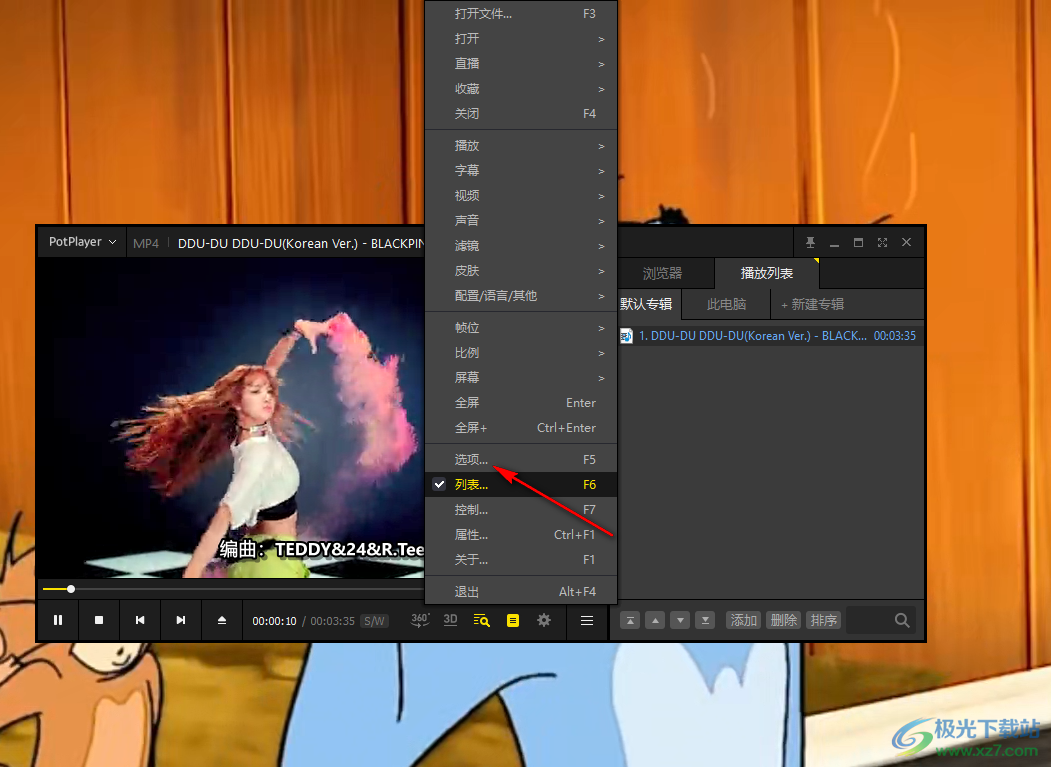
3.进入到设置页面,在左侧找到【视频】选项,点击【视频】前面的加号图标,之后不会弹出一些相关选项,点击其中的【色阶/偏移】。
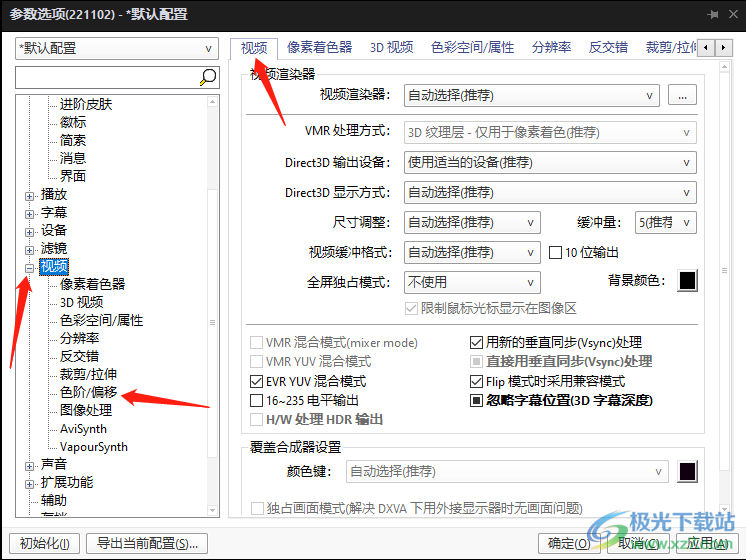
4.然后在【色阶/偏移】的选项卡下方将【电平控制】勾选上,然后在【输入】的两个框中分别输入【16】和【235】,在【输出】的框中输入【0】和【255】即可,之后点击确定就好了。
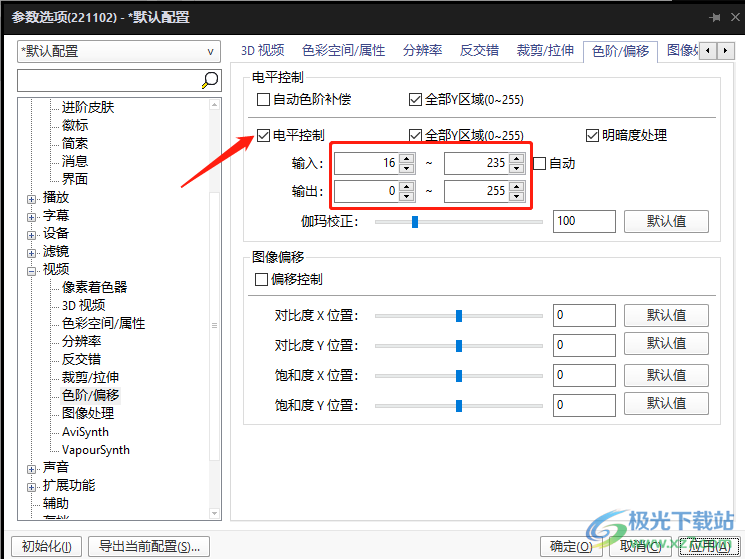
5.不过一般这里输入和输出的数值都是软件推荐编辑好的,和我们设置的数值是一样的,因此可以直接使用该软件推荐的数值就好了,但是如果当你进入到色阶和偏移的页面下,发现输入和输出的数值不是我们刚刚输入的数值,那么在框中重新修改并输入我们刚刚输入的数值即可。
以上就是关于如何使用PotPlayer设置画面清晰度的具体具体操作方法,有时候我们在使用PotPlayer观看视频时,发现画面太模糊,可以通过改变色阶/偏移下的输入和输出的数值来调整即可,有需要的小伙伴可以自己尝试设置一下看看。

大小:37.2 MB版本:1.7.22259.0环境:WinAll
- 进入下载
相关推荐
相关下载
热门阅览
- 1百度网盘分享密码暴力破解方法,怎么破解百度网盘加密链接
- 2keyshot6破解安装步骤-keyshot6破解安装教程
- 3apktool手机版使用教程-apktool使用方法
- 4mac版steam怎么设置中文 steam mac版设置中文教程
- 5抖音推荐怎么设置页面?抖音推荐界面重新设置教程
- 6电脑怎么开启VT 如何开启VT的详细教程!
- 7掌上英雄联盟怎么注销账号?掌上英雄联盟怎么退出登录
- 8rar文件怎么打开?如何打开rar格式文件
- 9掌上wegame怎么查别人战绩?掌上wegame怎么看别人英雄联盟战绩
- 10qq邮箱格式怎么写?qq邮箱格式是什么样的以及注册英文邮箱的方法
- 11怎么安装会声会影x7?会声会影x7安装教程
- 12Word文档中轻松实现两行对齐?word文档两行文字怎么对齐?
网友评论